win10系统出现“确实允许此网页访问剪贴板吗”提示的解决方法
发布日期:2018-12-24 作者:Win10正式版官网 来源:www.52xitong.com我们在操作win10系统电脑的时候,常常会遇到win10系统出现“确实允许此网页访问剪贴板吗”提示的问题。那么出现win10系统出现“确实允许此网页访问剪贴板吗”提示的问题该怎么解决呢?很多对电脑不太熟悉的小伙伴不知道win10系统出现“确实允许此网页访问剪贴板吗”提示到底该如何解决?其实只需要单击左下角的“开始”按钮,弹出的开始菜单窗口单击“控制面板”。在控制面板里双击打开“Internet选项”。就可以了。下面小编就给小伙伴们分享一下win10系统出现“确实允许此网页访问剪贴板吗”提示具体的解决方法:
1、单击左下角的“开始”按钮,弹出的开始菜单窗口单击“控制面板”。
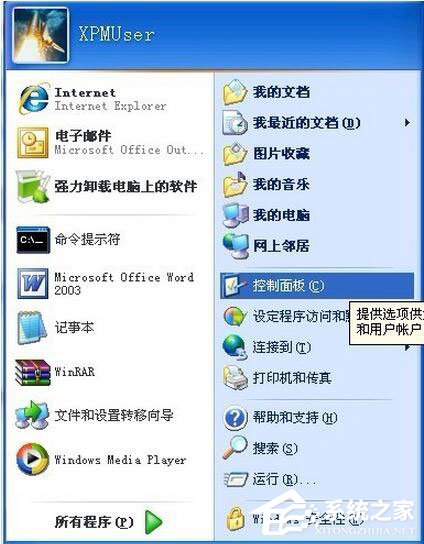
2、在控制面板里双击打开“Internet选项”。
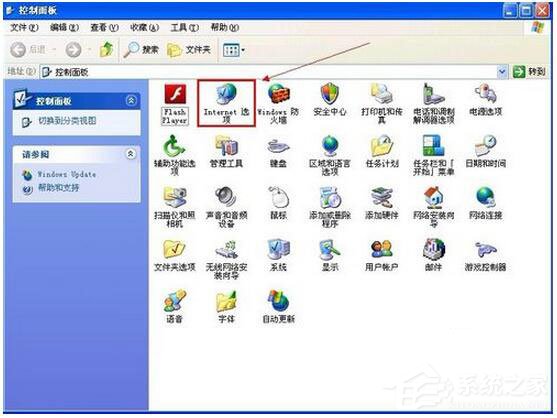
3、在Internet属性界面切换到“安全”选项卡。
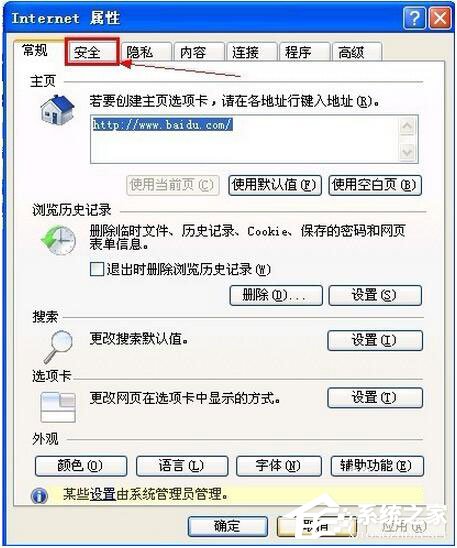
4、在“安全”选项卡单击“自定义级别”按钮。
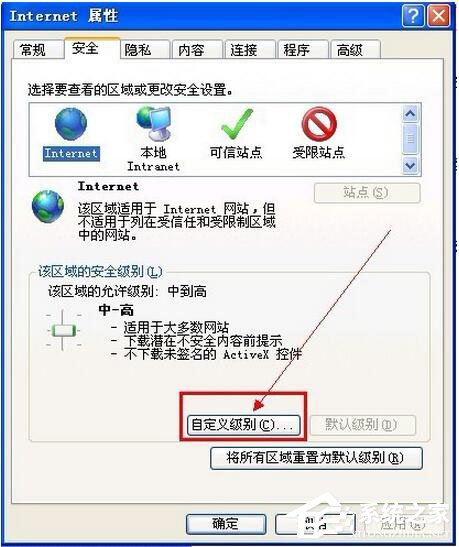
5、找到“允许对剪贴板进行编程访问”,选择“已启用”。
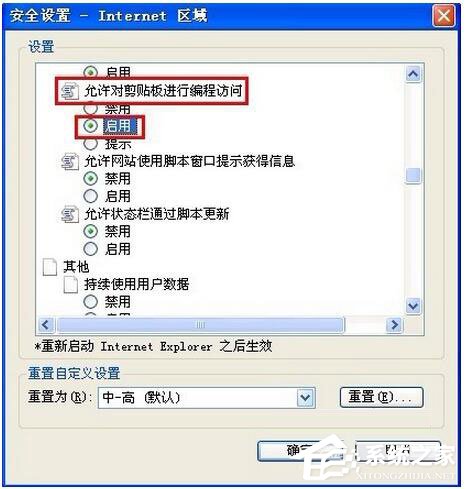
6、单击“确定”使安全设置生效,单击“确定”关闭Internet属性窗口。
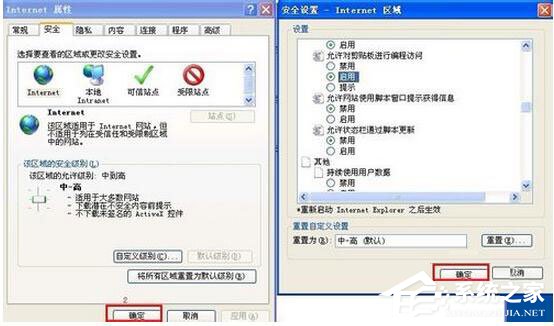
相关系统推荐
Win10系统教程栏目
Win10系统教程推荐
win10系统下载排行
友情链接